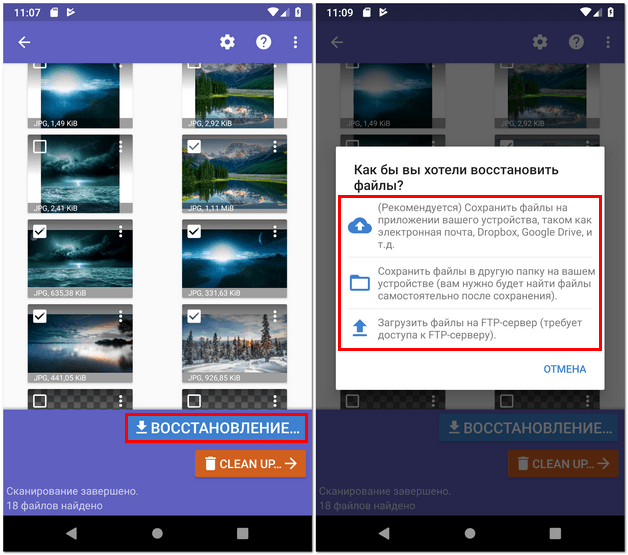Как восстановить удаленное видео на андроиде без компьютера
Кроме импровизированной корзины от производителя для восстановления удаленного с телефона xiaomi видео можно использовать специальные программы. Задействовать при этом компьютер не потребуется.
Получение рут-прав
OS Android — закрытая операционная система. Это позволяет, к примеру, исключить вероятность изменить или удалить системные файлы. Обладание правами администратора значительно облегчает восстановление удаленных видео с телефонаксиоми. Но пользователь должен помнить, что вносимые изменения могут нарушить нормальную работу смартфона.
Общие рекомендации:
- Обладатели девелоперских прошивок, установленных на смартфонах Xiaomi (начиная с версии Redmi 3 pro), могут включить root во вкладке Разрешения меню Настройки. Права можно установить на все или отдельные приложении.
- В смартфонах, выпущенных после 2015 г и имеющих стандартную прошивку, требуется разблокировать бутлоадер, защищающий от несанкционированного доступа. Владельцы более ранних версий могут сразу переходить к установке TWRP-рекавери.
- Когда рекавери установлен, переходят к прошивке специального архива.
С помощью приложения Undeleter
Это утилита для восстановления удаленных видеороликов предлагается в двух версиях — бесплатной и платной. Обе можно скачать в Google Play. Различие между ними в объеме доступных действий. С первой удастся восстановить только фотографии. Для остальных файлов потребуется платная версия.
Управление интуитивно простое:
- Запустить программу и дать разрешение на работу.
- Выбрать накопитель, на котором содержалось видео.
- Начать сканирование.
Воспроизвести видео перед восстановлением невозможно. Поэтому ориентироваться придется на закрепленные картинки.
С помощью приложения GT Recovery
Программа распространяется с лицензией free. Доступна к скачиванию в Google Play. Чтобы запустить восстанавливающий удаленные с Xiaomi видео процесс потребуются права администратора. Работа с утилитой проводится по той же схеме, что и с Undeleter.
Приложение Trash Digger
Программа по принципу работы схожа с предыдущими утилитами. Приложение, помогающее восстановить удаленное видео, распространяется бесплатно.
В программе есть два режима сканирования. Базовый подходит для поиска фотографий. Чтобы найти видеофайлы, следует запустить глубокое сканирование.
С помощью приложения DiskDigger
Самая доступная в плане управления утилита, поскольку не запрашивает root. Однако это снижает эффективность, поскольку отсутствие административных прав не дает возможности провести полный поиск.
Для восстановления удаленных видео, как и в случае с предыдущими утилитами, надо запустить сканирование. Отличие и главный недостаток DiskDigger — в невозможности выбрать тип файла. Это увеличивает время на поиски — оно может занимать до 20 минут. Найденные видео можно будет найти в одноименной папке.
Другие программы для восстановления видео
Утилиты для восстановления удаленных видеофайлов признаны самыми эффективными и часто используемыми. Но Google Play предлагает и другие варианты. К примеру, можно рассмотреть в качестве альтернативы такие программы:
- SUPER BACKUP.
- Dumpster.
- App Backup Restore Transfer.
- DigDeep.
Функционально эти программы не уступают Undeleter или DiskDigger. Процесс поиска удаленных материалов аналогичен.
Как включить службу резервного копирования на Андроиде?
Во-первых, убедитесь, что у вас есть сервис резервного копирования, работающий на текущем смартфоне.
- Откройте «Настройки» на начальном экране или в «Меню».
- Перейдите в раздел «Резервное копирование и сброс».
- Выберите «Резервное копирование моих данных».
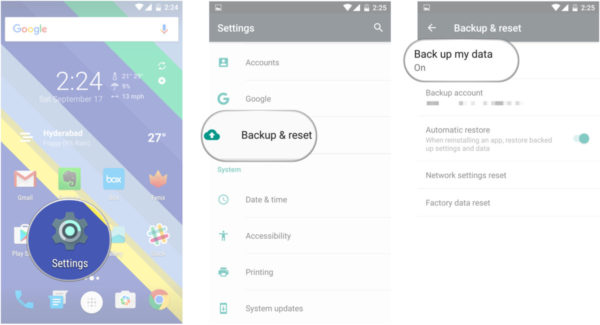
- Переключите пункт «Резервное копирование моих данных» в режим On.
- Выберите «Назад», чтобы вернуться в меню «Резервного копирования и сброса».
- Проверьте, правильность учетной записи Google, связанной с Аккаунтом резервного копирования.
- Переключите «Автоматическое восстановление» в режим On для восстановления настроек и данных при установке приложения.
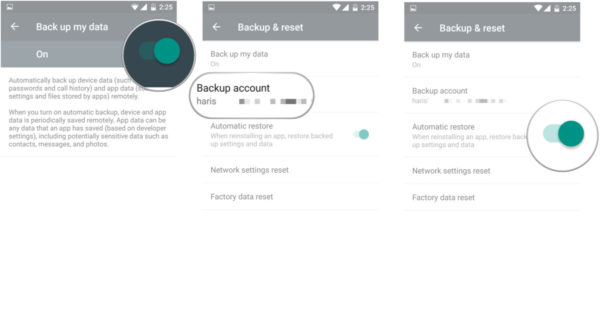
Теперь, когда вы включили службу резервного копирования Android, ваши системные настройки и данные приложений будут автоматически сохранены в Google Drive. Когда вы поменяете смартфон, — можете рассчитывать на службу, чтобы восстановить настройки, приложения и связанные с ними данные.
Можно ли вернуть фото на телефон, которые были удалены?
Да, восстановить удаленные фото с телефона Андроид вполне возможно, причём это можно сделать на Самсунг, Леново или любых других смартфонах. Принципиальной разницы между смартфонами разных производителей не существует.
Единственное важное условие восстановления – быстрая реакция. Что имеется в виду? Если удалили полезные фотографии, нужно заняться их восстановлением как можно скорее
До того времени лучше воздержаться от скачивания и установки любых, особенно крупных приложений. В противном случае данные новой программы могут перезаписать файлы фотографий.
Если недавно удалили картинку из галереи и вовремя решили восстановить фото на Андроид, можно воспользоваться следующими способами.
Как восстановить приложения после сброса настроек?
Если вы используете смартфон с Android 5.0 Lollipop и выше, восстановление приложений занимает несколько минут. Этот параметр доступен после первой загрузки смартфона, или полного сброса до заводских настроек.
- Выберите «стрелку» на экране приветствия, чтобы начать настройку вашего смартфона.
- Выберите язык системы.
- Подключитесь к домашней Wi-Fi сети.
Выберите «Принять и продолжить».
- На следующем этапе вы можете легко скопировать учетные записи Google, приложения и данные с другого устройства, но на данный момент, мы не будем использовать эту опцию.
- Войти в свою учетную запись Google.
- Нажмите «Принять», чтобы войти в свою учетную запись Google.
- На вкладке «Службы Google» вы можете выбрать, хотите ли включить сервис резервного копирования для учетной записи.
- Если вы хотите добавить другую электронную почту, можно сделать это на вкладке «Добавить другой адрес электронной почты». В противном случае, просто выберите «Не сейчас» и нажмите «Далее».
- Теперь мы подошли к пункту «Выберите устройство», в котором можно выбрать устройство для восстановления.
- Вы увидите список всех ваших предыдущих устройств, и время, когда вы в последний раз использовал их.
- Выберите устройство, чтобы увидеть все доступные приложения для восстановления.
- Если вы хотите восстановить все приложения и настройки, нажмите «Восстановить».
- Не хотите восстанавливать все подряд? Нажмите на стрелку, рядом с пунктом «Восстановить все».
- Самостоятельно выберите, какие приложения хотите восстановить.
- Нажмите «Восстановить» для извлечения приложений и всех настроек с облака.
Теперь вы можете настроить отпечатки пальцев и включить Google Now.
Это все! После того, как первоначальная настройка завершена, приложения и настройки будут восстановлены в фоновом режиме.
Приложение Undeleter (требуются root-права)
Эта программа, наряду с ранее описанными, доступна для бесплатной инсталляции. Вы можете скачать её как официальным способом, так и с любого стороннего веб-ресурса; в последнем случае не помешает предварительная проверка на наличие вирусов.
Платить ни за поиск, ни за полноценное восстановление вам не придётся; зато непременно понадобятся рут-права — прежде чем приступить к сканированию, убедитесь, что они получены или есть возможность их получить.
Готово? Тогда начинаем поиск:
- Запустите программу и, не закрывая появившегося окошка, выдайте ей се требуемые разрешения.
- Определите, на каком из накопителей должен быть проведён поиск. Можете отметить сразу оба: и внутреннюю память, и съёмную карту — но учтите, что операция займёт больше времени.
- По окончании сканирования выберите видеоинформацию, которую желали бы восстановить, и укажите, куда должны быть сохранены файлы.
В отличие от предыдущей утилиты, здесь вы можете определить каталог — и разместить его не только на внешнем накопителе, но и в облаке.
Мотивирующие цитаты со смыслом
1.
Если вы можете мечтать об этом, вы можете это сделать. | Уолт Дисней
2.
Успех — это идти от неудачи к неудаче, не теряя энтузиазма. | Уинстон Черчилль
3.
Не считай дни, извлекай из них пользу. | Мухаммед Али
4.
Не ждите. Время никогда не будет подходящим. | Наполеон Хилл
5.
Неисследованная жизнь не стоит того, чтобы ее жить. | Сократ
6.
Усердно работайте, мечтайте по-крупному.
7.
Я не потерпел неудачу. Я просто нашел 10 000 способов, которые не работают. | Томас Эдисон
8.
Мотивация — это то, что заставляет вас начать. Привычка — это то, что заставляет вас продолжать. | Джим Рюн
9.
Вы должны выучить правила игры. А затем вы должны играть лучше, чем кто-либо другой. | Альберт Эйнштейн
10.
Если вы потратите свою жизнь на то, чтобы быть лучшим во всем, вы никогда не станете великим ни в чем. | Том Рат
11.
Сначала они не замечают тебя, затем смеются над тобой, потом борются с тобой, а потом ты побеждаешь. | Махатма Ганди
12.
Мечтатели — это спасители мира. | Джеймс Аллен
13.
Лучшая месть — это огромный успех. | Фрэнк Синатра
14.
Измени свои мысли и ты изменишь мир. | Норман Винсент Пил
15.
Упорный труд побеждает талант, когда талант не трудится. | Неизвестный
16.
По моему опыту, существует только одна мотивация, и это — желание. Никакие причины или принципы не могут его сдержать и или противостоять ему. | Джейн Смайли
17.
Мужество — первое из человеческих качеств, потому что это качество, которое гарантирует все остальные. | Уинстон Черчилль
18.
Победа — это еще не все, главное это постоянное желание побеждать. | Винс Ломбарди
19.
Чтобы справиться с собой, используйте голову; чтобы справиться с другими, используйте свое сердце. | Элеонора Рузвельт
20.
Неудача никогда не одолеет меня, если моя решимость добиться успеха достаточно сильна. | Ог Мандино
21.
Я всегда выберу ленивого человека для выполнения сложной работы, потому что он найдет легкий путь ее выполнения. | Билл Гейтс
22.
Жизнь на 10% состоит из того, что с вами происходит, и на 90% из того, как вы на это реагируете. | Чарльз Р. Свиндолл
Восстановление из облака Google
Облачное хранилище – одно из лучших приложений для хранения фото и видеоматериалов, в котором автоматически сохраняются и организовываются файлы. С помощью облака Google можно легко восстановить файлы мультимедиа в случае их удаления с телефона.
Пошаговая инструкция:
- Открыть приложение Google фото на смартфоне.
- Найти в верхнем углу значок «Bin», перейти в раздел.
- Найти в списке файлы, которые требуется восстановить.
- Нажать «Restore».
- Завершить процесс восстановления.
Приложение восстановит и сохранит файлы в том же формате, в папке с прежними метаданными. В облаке Google удаленные фотографии и видео хранятся в корзине 60 дней.
CardRecovery — восстановление видео на SD Card и Memory Stick
Компактные носители, по различным причинам, подвергаются сбоям и могут быть случайно отформатированы
Неважно, что стало причиной удаления фото и видеофайлов, лёгкая программа Card Recovery может их восстановить. Главное, чтобы карта памяти была работоспособной и отображалась в проводнике
Сканирование файлов идёт в режиме чтения, поэтому повредить информацию утилита не может. Если данные не перезаписаны, то их можно извлечь в целостности на другой носитель.
Программа-реаниматор CardRecovery специализируется на съемных носителях: usb-флешках, картах памяти, microsd и др. — то есть, восстановить удаленное видео с помощью данной программой вполне возможно. Разработчик заявляет, что продукт может восстановить видео, сохраненное на sd-карте смартфоне или планшета.
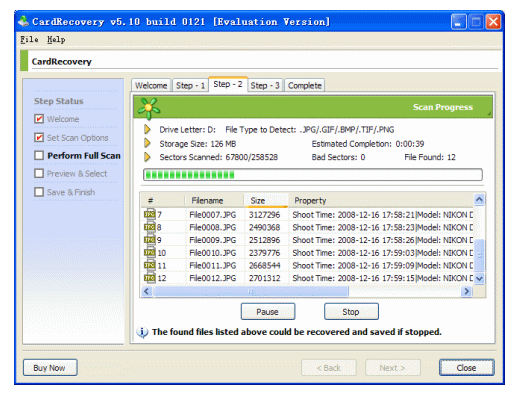
Поддерживаются следующие форматы видео для восстановления: AVI, MPG, MOV, MPEG, ASF, MP4, 3GP. Этот перечень вполне подходит для роликов, снятых на мобильный телефон или цифровую фото/видеокамеру.
Программа Card Recovery читает все распространённые карты памяти:
- SmartMedia;
- SD;
- Micro(M2);
- microSD;
- MMC и др.
Как работать с программой
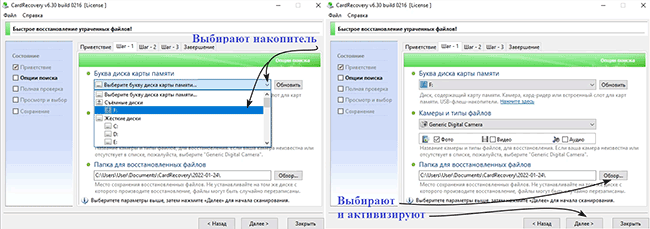
После этого начнётся процесс сканирования. Можно дождаться его завершения, но не обязательно. Если в списке результатов появился искомый файл или несколько, то можно прервать операцию и восстановить их.
В дополнение к стандартному сканированию, можно включить опцию SmartScan, повысив шансы найти видео и фото. Стоит предположить, что это опция поиска удаленных файлов по сигнатурам.
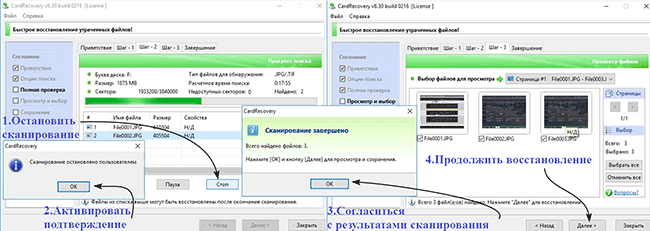
|
Достоинства |
Недостатки |
|
|
Восстановление видео с помощью внутренних ресурсов
На смартфоне под управлением Android весьма мало встроенных возможностей, позволяющих вернуть удалённые видео. Если точнее, в чистой операционной системе таких возможностей вовсе нет. В Samsung Galaxy, Xiaomi, Huawei и некоторых других телефонах установлены оболочки, расширяющие стандартные возможности ОС, в том числе и в отношении восстановления данных.
Как восстановить удаленное видео с телефона Самсунг и на других смартфонах без root-прав:
Воспользоваться приложением корзина. Поставляется с некоторыми прошивками по умолчанию. Перед полным удалением любых видеофайлов, они всегда попадают в корзину. Отсюда их можем вернуть в несколько касаний;
- Применить программу для автоматического восстановления файлов, удалённых в недавнем прошлом. К сожалению, не так много телефонов имеют данную программу среди предустановленных приложений. Если она есть, об этом указано в инструкции к гаджету;
- Подключиться к облачному хранилищу. Если прежде была установлена синхронизация, видео могло сохраниться на облаке. Достаточно подключиться к сервису и загрузить нужный видеофайл.
В крайнем случае можем просто отдать смартфон в сервисный центр, где довольно быстро восстановят данные. Правда, в этом нет особой необходимости, ведь то же самое можем сделать самостоятельно. Гораздо больше шансов на возвращение данных обеспечивают сторонние программы. Они анализируют память телефона и извлекают из неё всё, что было недавно удалено.
Как восстановить из Галереи
Большинство операционных систем, созданных производителями смартфонов известных марок, содержат в меню Галереи папку «Корзина». В ней хранятся недавно удаленные фотографии и видео, которые потом удаляются навсегда.
Для восстановления файлов из корзины нужно выполнить следующее:
- Открыть Галерею.
- Найти в меню пункт «Истории».
- Зайти в три точки в верхнем углу.
- Выбрать пункт «Корзина».
- Выбрать файлы, которые требуется восстановить.
Восстановленные данные снова вернутся в альбомы Галереи. У каждого производителя имеется собственный срок хранения данных корзины. Например, у смартфонов Samsung они хранятся в течение 30 дней, затем удаляются навсегда.
Какую программу выбрать для восстановления видео?
В Active File Recovery присутствует неплохой сканер по сигнатурам с настройкой глубины поиска. Если видео пропали давно или были удалены после форматирования – этот инструмент будет оптимален.
CardRecovery и DiskDrill – проверенные программы, наиболее часто применяются при восстановлении с карт памяти. Если видеоролики или другая мультимедиа информация удалена оттуда – советуем эти инструменты. CardRecovery давно не обновляется, однако это не критично в данном случае.
DiskDigger – программа для восстановления видео, которая доступна в настольной и мобильной версии. Для пользователей Андроид второй вариант удобней. Для восстановления видео потребуется root, однако настольная версия работает и без него (хотя восстановит файлы только с sd карты или флешки).
Recuva – универсальная программа, восстанавливать удаленное видео в ней удобно через пошаговый мастер. Для сложных кейсов (форматирование, повреждение носителя информации) припасена функция Deep Scan. Recuva бесплатна, так что решить проблемы вы сможете без финансовых затрат.
Приложение Undeleter
Одним из эффективных способов, как восстановить удаленные на Андроиде фото и видео, является использование утилиты Undeleter. Для работы с ней придётся получить root-доступ к системе и выполнить следующие действия:
1Скачать приложение Undeleter на смартфон;
2Запустить его с рабочего стола телефонного лаунчера, разрешив использовать «права суперпользователя»;3Выбрать на телефоне Андроид носитель, где будет выполнен поиск удалённых снимков;4Установить в настройках тип информации (в данном случае, фото) и нажать на кнопку сканирования;5Ознакомиться с результатами поиска и указать, куда будут восстанавливаться снимки.
После того как данные восстановились (скорее всего, фотографии будут возвращены не все, но чем быстрее воспользоваться программой, тем больше процент восстановленной информации), они находятся в памяти смартфона. Отсюда их можно переносить на флешки или компьютер.
Полезные практики
Если вы не знаете, как простить себя за ошибки прошлого, психологи подскажут вам правильное решение этой проблемы. Они настаивают на проведении полезных практик, которые помогают избавиться от чувства вины и наладить отношения с окружающими. А поскольку основной частью «страдающей аудитории» являются женщины, именно им необходимы эти занятия. Представительницы прекрасного пола более чувствительны и уязвимы, они могут держать обиду на себя и любимого мужчину долгие десятилетия (у мужчин это проходит гораздо раньше). Чтобы избавиться от самобичевания, необходимо освоить основные правила медитации:
-
Не обязательно представлять образ конкретного мужчины (бывшего любимого, отца, брата), можно просто отпустить свои мысли и позволить им двигаться в произвольном направлении. Не пугайтесь, если в вашей голове возникнет точная версия произошедших негативный событий со всеми подробностями, вплоть до одежды бывшего возлюбленного в тот день. Также не стоит бояться, если в вашем уме возникнут довольно странные образы. Это могут быть не только люди, но и животные, предметы, города и т. д. Позвольте себе расслабиться и почерпнуть всю силу и мощь этого очищения.
-
Не бойтесь плакать во время медитации, поскольку это — слезы прощения. Вы помогаете свой душевной боли, которая ощущается на физическом уровне, выйти наружу. Такое состояние часто бывает не только во время личных практик, в него можно впасть в храме, на природе, в уникальных местах, во время прослушивания любимой или грустной музыки. Не позволяйте слезам останавливаться, пусть они текут ровно столько, сколько того требует душа. А если это случится во время медитации, постарайтесь продолжить сеансы до тех пор, пока вам не станет легче. Когда при очередном занятии вам не захочется плакать, вы поймете, что боль осталась позади.
Как восстановить удаленные видео на Андроиде через компьютер
Помимо выше представленного способа, можно восстанавливать удаленные видео через программные обеспечения для ПК. Этот метод подойдет в том случае, если не получилось восстановить файлы при помощи выше описанных программ.
Важно! Для того, чтобы восстановить файлы, используя ниже перечисленные программы, следует сперва подключить мобильное устройство к персональному компьютеру при помощи USB кабеля
Программа 7-Data Android Recovery
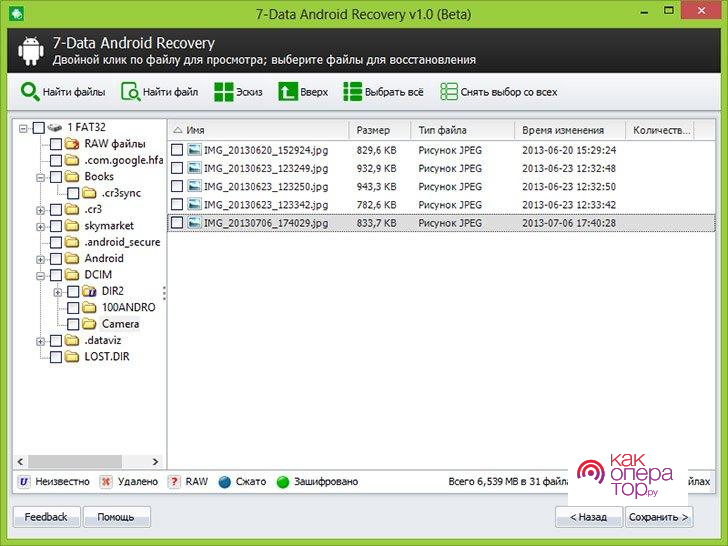
Это неплохой инструмент для восстановления удаленных данных, которые даже не требует получения рут-прав для использования. Более того, программу можно использовать без какой-либо угрозы для операционной системы девайса. Однако, у инструмента все же есть недостаток – он предоставляется на платной основе.
Вернуть файлы можно следующим образом:
- В самом начале необходимо включить отладку по USB на телефоне и подключить его к персональному компьютеру;
- На персональном компьютере открыть заранее установленную программу и подождать до тех пор, пока она не обнаружит прибор;
- После этого можно запускать поиск удаленных файлов. Дождаться конца этого процесса, а после зайти в раздел «Video» и восстановить утерянные видео.
Как правило, все видеоролики сохраняются в память ПК. Но, после того, как они будут восстановлены, можно перекинуть их на мобильное устройство при помощи провода.
Программа Recuva
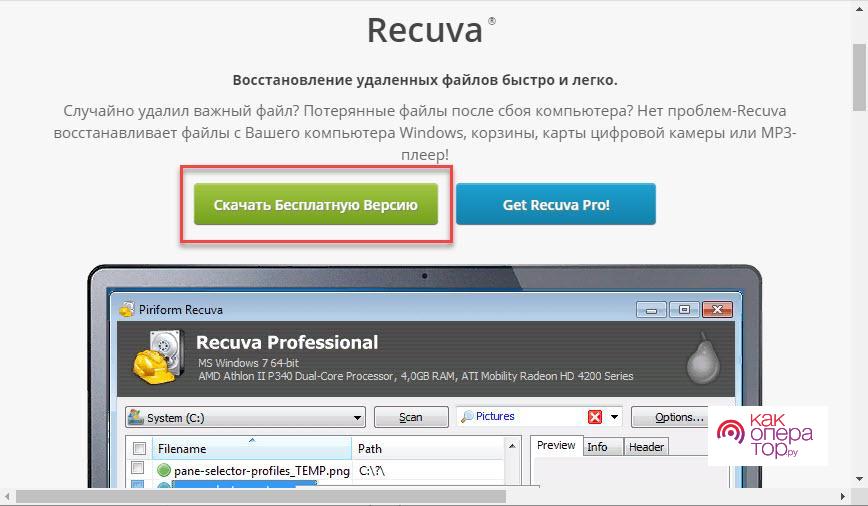
Recuva – это одна из самых лучших программ в своей категории. Более того, нельзя не отметить то, что она была разработана той же компанией, которая выпустила утилиту CCleaner, которая позволяет очистить компьютер от лишних файлов.
В данном инструменте имеется пробный бесплатный период, а это означает, что пользователь может сразу его запускать. Восстанавливаются файлы следующим образом:
- Сперва подключается смартфон к персональному компьютеру, на котором заранее открывается представленная утилита;
- После этого запустить сканирование файлов;
- Для завершения потребуется дождаться конца этого процесса и восстановить ролики, нажав на соответствующую кнопку.
Программа Ontrack Easy
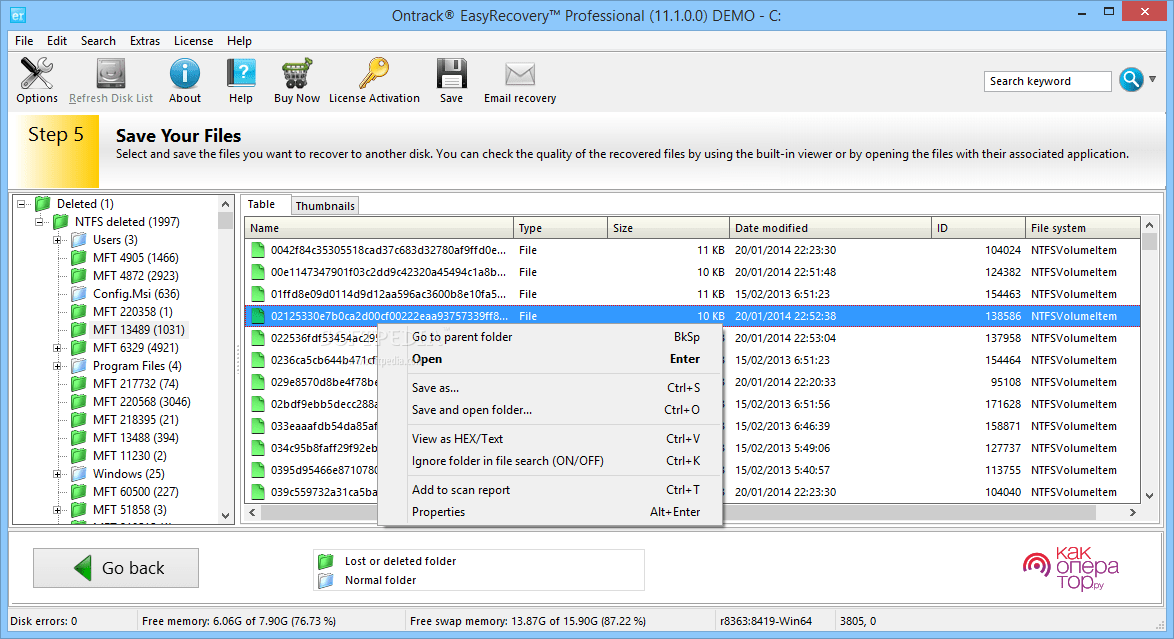
Это также достаточно мощная программа, которая может вернуть все необходимые ролики. Однако, стоит отметить, что предоставляется она на платной основе.
После установки программного обеспечения необходимо просто подключить девайс к персональному компьютеру и запустить процесс сканирования. По его завершении программа предложит доступные к восстановлению файлы.
Используем программу DR.Fone
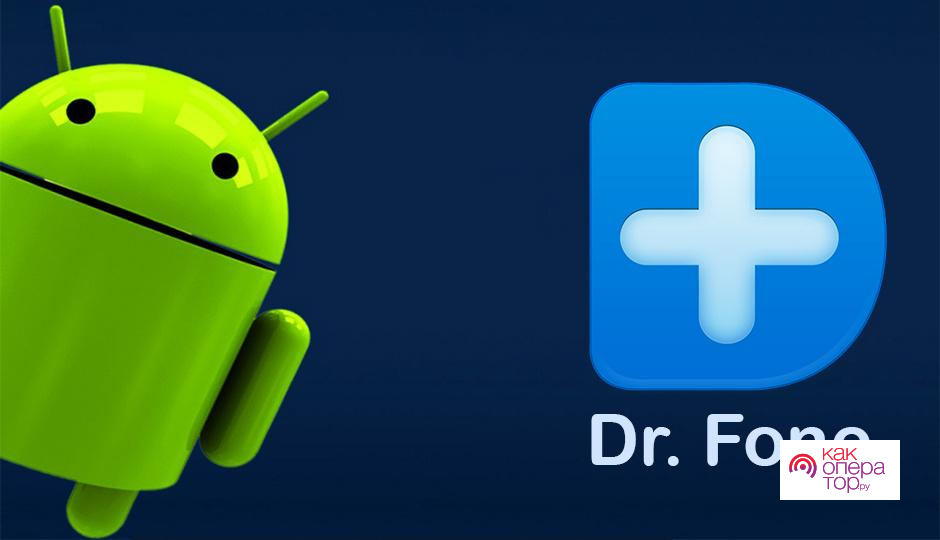
Представленная утилита была разработана всем известной компанией Wondershare. Программа DR. Fone способна помочь восстановить удаленные ролики без риска для операционной системы. Однако, утилита, как и некоторые выше описанные программы, предоставляется на платной основе. Но, в данном случае, разработчик обещает вернуть денежные средства, если утилита не сможет найти удаленные видеоролики.
Использовать представленную программу максимально легко. Для этого также потребуется подключить девайс к персональному компьютеру и запустить режим сканирования данных. После этого просто выбрать утерянные файлы.
Стоит также отметить главное преимущество представленного инструмента – пользователю не придется заморачиваться с дальнейшим переносом файлов с одного девайса на другое. Ведь утилита умеет сразу же отправлять их на телефон после копирования.
Восстановление файлов в мобильном устройстве
Иногда возможности подключения гаджета нет, а файлы нужно восстановить или хотя бы попытаться это сделать очень срочно. В этом случае стоит скачать специальные приложения, которые работают с телефона.
Правда, некоторым из них для запуска и восстановления понадобятся «права суперпользователя» или доступ root – однако стоит знать, что это автоматически снимает заводскую гарантию с вашего смартфона или планшета.
Корзина
Простым способом получить обратно удалённую информацию на смартфоне, является использование «корзины». Её принцип действия похож на аналогичную программу для ПК:
- Удаляемые данные помещаются в хранилище;
- При необходимости восстановления файлы можно вернуть на то же место;
- Через некоторое время (задаваемое пользователем) информация удаляется.
Программа работает без root и достаточно просто возвращает файлы на место. Пользоваться ей удобно, однако, если данные уже пропали, установкой «Корзины» их уже не вернуть.
Чтобы предотвратить пропажу информации, следует заранее скачать приложение Dumpster – Recycle Bin и запустить на смартфоне (планшете).
Программа Recycle Bin (Корзина)
После установки программы любой файл, находящийся в «корзине», но ещё не удалённый из неё, можно восстановить, просто зайдя в приложение и выбрав нужные данные. Но уже после удаления придётся заниматься восстановлением, используя другие способы.
Ещё одна программа, которая работает на гаджетах любых брендов, устанавливающих на своей продукции Android (то есть практически на любом смартфоне, кроме Apple и Nokia), является GT Recovery.
Она предоставляется производителем бесплатно, а найти приложение можно в магазине Google Play.
С помощью программы восстанавливаются файлы любого типа – фото, видео или тексты. Отзывы о нём свидетельствуют о высоком проценте восстановления, особенно если после удаления или потери прошло немного времени.
Некоторым недостатком можно назвать необходимость доступа root, однако:
- При наличии инструкции для вашего гаджета или небольшой бесплатной программы получить права суперпользователя вполне реально (например, для самсунг следует использовать приложение Odin);
- Есть версии, для которых root не требуется (GT Recovery no Root)
Интерфейс программы GT Recovery no Root
Ещё одним надёжным вариантом восстановления файлов прямо с телефона или с планшета является приложение Undeleter. Оно скачивается с Google Play и существует в 2 вариантах: платном и бесплатном.
Свободная версия позволяет восстановить удалённые изображения, платная – любые данные как с флеш-карты, так и из внутренней памяти. Управлять восстановлением достаточно просто:
- После выбора нужной папки проводится сканирование и выдаётся список подлежащих восстановлению файлов;
- Выбрав нужные данные, их восстанавливают в то же место, где они находились до удаления.
Работа программы Undeleter на Android
Недостатком программы является наличия доступа root для работы Undeleter. Зато устанавливать её, как и предыдущее приложение, можно уже после того, как файлы были удалены.
Оно работает практически в том же режиме, что и «Корзина», однако обладает большей функциональностью, восстанавливая:
- Фото и видео;
- Программы (в 2 режимах: только сами файлы, или полный возврат всех настроек, включая сохранения игр);
- Контакты и СМС-собщения. Правда, для возвращения на смартфон телефонных номеров придётся заранее записать их на карту памяти.
Список приложения на Android в программе Titanium Backup
Информация для восстановления сохраняется на карте памяти в папке TitaniumBackup.
Некоторые из этих «бэкапов» можно даже вернуть на новый телефон – кроме настроек операционной системы, так как это способно привести к сбоям работы программного обеспечения.
При просмотре списка приложений и файлов указывается, есть ли для него резервная копия или нет.
При всех достоинствах программы перед «Корзиной» она, как и большинство других восстанавливающих данные приложений, требует прав «суперпользователя».
А при сравнении с программами типа GT Recovery и даже с возвращением информации с компьютера стоит отметить невозможность получить обратно свои файлы, если Titanium backup заранее не установить на устройстве.
Кроме того, файлы для восстановления системы занимают немало места в памяти.
Заключение
Удаленные файлы на Андроиде давно не являются невосполнимой потерей. Разнообразие программ, способных восстановить потерянную информацию, удовлетворит практически любого пользователя в его индивидуальной ситуации. Так что если вы случайно удалили фотографии на Андроид-устройстве, главное — сохранять спокойствие, минимизировать дальнейшие операции с памятью телефона (планшета) и заняться установкой программы для восстановления утерянных фото.
Источники
- https://andevice.ru/vernut_udalen_photo/
- https://tvoykomputer.ru/kak-vosstanovit-udalennye-foto-s-telefona-podrobnoe-rukovodstvo/
- https://it-tehnik.ru/gadgets/vosstanovleniya-udalennyh-fotografiy.html
- https://remontka.pro/recover-photos-android/
- https://KakOperator.ru/os/kak-vosstanovit-udalyonnye-foto-na-androide
- https://www.computer-setup.ru/kak-vosstanovit-udalennye-foto-na-androide
- https://softdroid.net/programmy-vosstanovlenie-udalennyh-fotografiy-telefon-android